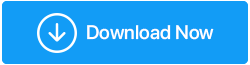Известно, что ошибки файловой системы создают проблемы для многих пользователей. Они бывают разных форм. К распространенным ошибкам файловой системы относятся — ошибка файловой системы (-2147219196), возникающая при открытии фотографий. Ошибка файловой системы (-2018375670) — эта ошибка файловой системы возникает из-за несоответствия или повреждения системных файлов, устаревших драйверов, конфликтующих приложений и заражения вредоносным ПО. Довольно много других ошибок файловой системы, таких как ошибка файловой системы Windows 2147219200 и 1073741819, могут возникать даже при наличии нескольких несоответствий, связанных с диском, таких как поврежденные сектора, проблемы с целостностью диска и многие другие.
Что происходит, когда пользователь сталкивается с ошибками файловой системы Windows?
При возникновении ошибки файловой системы вы не сможете открыть такие файлы, как документы, видео, аудио, PDF-файлы, изображения и многие другие. Кроме того, вам, возможно, придется столкнуться с внезапными сбоями системы и нарушением функциональности Windows.
Также читайте: Как исправить ошибку Bad System Config Info
Общие способы устранения ошибки файловой системы в Windows 10
Перезагрузите компьютер
Иногда что-то такое простое, как перезагрузка компьютера, может помочь устранить ошибку файловой системы в Windows 10. Вполне возможно, что проблема с файловой системой, с которой вы столкнулись, является разовым событием, и простой перезапуск сможет решить проблему. Поэтому, прежде чем приступать к каким-либо дополнительным мерам, просто перезагрузите компьютер или ноутбук.
Выполните восстановление системы

Восстановление системы — замечательная функция в Windows 10, которая помогает восстановить исходное состояние вашего ПК с Windows 10, если вы уже включили функцию восстановления системы. Мы рассмотрели подробный пост о том, как и когда вы можете восстановить систему в Windows 10.
Запустите команду CHKDSK
Один из самых простых способов устранить ошибку файловой системы — использовать команду CHKDSK в командной строке. Команда CHKDSK может помочь найти и устранить любые ошибки на диске, которые могут быть причиной проблемы. Эта команда также найдет и удалит любые поврежденные сектора. Вот шаги для запуска команды CHKDSK —
1. В строке поиска Windows введите cmd
2. Выберите «Запуск от имени администратора» с правой стороны.
3. Когда появится окно командной строки, введите указанную ниже команду.

4. Тип подтвердить

Теперь проблема должна быть решена. Если нет, перейдите к следующему шагу.
Используйте стороннюю утилиту для устранения проблем с диском
Несмотря на то, что существует множество способов выявления и решения проблем, связанных с дисками, всегда разумно воспользоваться помощью сторонней утилиты, которая поможет решить проблемы с диском всего за несколько кликов. Одной из таких утилит является Disk Speedup.
Что такое ускорение диска?
В ситуации, когда ваша Windows страдает от проблем с файловой системой, Disk Speedup может оказаться мощным инструментом обслуживания. Он помогает удалять фрагменты с вашего диска, восстанавливает системные файлы Windows, помимо выполнения ряда других функций, таких как удаление дубликатов файлов, удаление ненужных файлов, избавление от остаточных файлов cookie и многие другие функции. Чтобы узнать больше об этом инструменте, вы можете прочитать этот пост.
Как использовать ускорение диска?
1. Загрузите, запустите и установите Disk Speedup.

2. На главной странице вы найдете множество опций — «Оптимизация», «Очистка», «Дубликаты файлов», «Дисковые инструменты» и несколько других опций.
3. Вы можете щелкнуть каждую из этих вкладок, чтобы решить проблемы, связанные с диском. Например, вы можете нажать кнопку вкладки, и теперь вы сможете увидеть фрагменты на выбранном вами диске, которые могут вызывать проблемы с файловой системой.

После завершения процесса сканирования программа инициирует процесс дефрагментации, если вы поставили галочку на флажок.
Сбросить приложение
Многие пользователи сталкиваются с ошибкой файловой системы в Windows при попытке открыть приложение «Фотографии». в таком случае его сброс может помочь решить проблемы, поскольку он сотрет весь кеш приложения, а затем сбросит данные. Для этого –
- Нажмите Windows + I, чтобы открыть настройки
- Нажмите Приложения
- Нажмите Приложения и функции

- Прокрутите вниз и найдите приложение Microsoft Photos.
- Нажмите на него, перейдите в «Дополнительные параметры».
- Прокрутите вниз и в разделе «Сброс» нажмите «Сброс».

Проверьте наличие ожидающих обновлений Windows
Если вы не получили это ожидающее обновление Windows, возможно, из-за этого возникают проблемы с файловой системой на вашем ПК с Windows 10. С каждым обновлением Microsoft выпускает множество новых функций и устраняет такие ошибки, как проблемы с файловой системой Windows. Чтобы обновить последнюю версию Windows 10 —
- Нажмите клавиши Windows + I, чтобы открыть настройки.
- Нажмите «Обновление и безопасность».
- Затем нажмите «Центр обновления Windows» на левой панели.
- Нажмите «Проверить наличие обновлений» с правой стороны.
- Если есть какие-либо обновления, нажмите «Загрузить».
- Подождите, пока произойдет обновление
Этот шаг должен решить проблемы с файловой системой Windows 10.
Удалите все последние обновления, которые вы получили
В отличие от приведенных выше шагов, когда мы просили вас обновить компьютер с Windows 10, здесь мы просим вас удалить все последние системные обновления. Были случаи, когда обновления, выпущенные Microsoft, были контрпродуктивными, и в этом случае эти обновления могли быть причиной различных проблем с файловой системой. Чтобы удалить все последние обновления, которые вы установили в своей системе, —
- Нажмите Windows + R, чтобы открыть диалоговое окно «Выполнить».
- Введите cpl и нажмите Enter
- Перейдите к просмотру обновлений установки и сначала отсортируйте их по новейшим в разделе «Установлено». Таким образом, вы сможете увидеть все недавно установленные ошибки.

- Выберите проблемное недавно установленное обновление и нажмите от верхней
Подведение итогов:
Мы искренне надеемся, что с помощью вышеупомянутых методов вы смогли решить проблемы с файловой системой на своем настольном компьютере или ноутбуке с Windows. Упомяните свою историю успеха в разделе комментариев ниже. Чтобы узнать больше о таком информационном и забавном контенте, связанном с технологиями, продолжайте читать Tweak Library.